Nesta documentação será abordado como criar um ramal para a utilização no Opa! Suite.
Primeiramente será necessário acessar menu ➛ Configurações ➛ Central de telefonia:
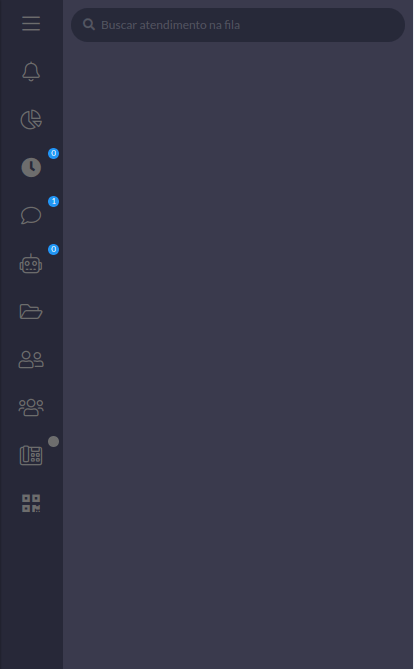
Após, em Rotas de chamadas ➛ Ramais:
Na tela que se abrirá, haverá um botão na cor laranaja, ao clicar, basta ir na opção Cadastrar:
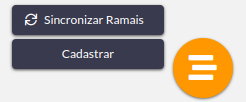
Clicando em Cadastrar, você verá a seguinte tela:
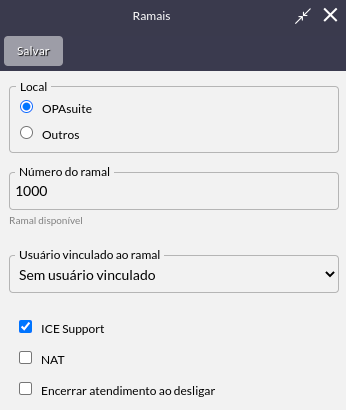
Onde:
- Local: Será o local onde ocorrerá a autenticação deste ramal (a opção outros será abordada mais à frente, nesta mesma documentação);
- Número do ramal: Será um número entre 1000 e 6999, no rodapé é exibido se o ramal está disponível para ser utilizado.
- Usuários vinculado ao ramal: Será inserido o usuário no qual utilizará este ramal;
- ICE Support: Deve ser marcado em telefonias que rodam em redes locais e tem camadas de nat ou firewall adicionadas internamente;
- NAT: Se passar por algum tipo de NAT para completar ligações;
- Encerrar atendimento ao desligar: Se marcado, fará com que o atendimento seja encerrado quando o atendente desligar a chamada.
Após salvar, o usuário deve atualizar sua página, e confirmar se o discador se encontra na cor verde:

¶ Ramais do tipo outros
Para casos onde se utilizará o ramal em um softphone ou telefone IP, há a configuração Outros dentro do ramal, que irá gerar informações para autenticação deste ramal fora da plataforma:
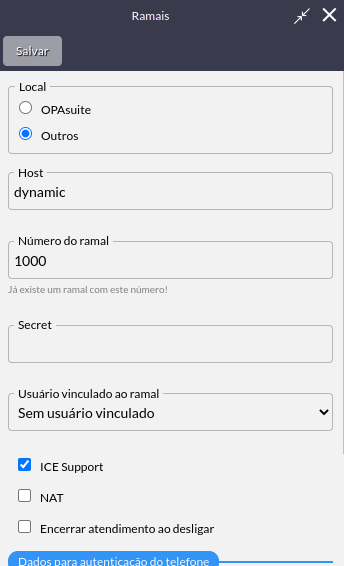
Onde:
- Host: Será mantido o parâmetro dynamic;
- Número do ramal: Será um número entre 1000 e 6999, no rodapé é exibido se o ramal está disponível para ser utilizado.
- Secret: Será a senha do ramal, pode ser colocado qualquer senha, pois após o cadastro, será gerado uma nova senha por motivos de segurança;
- Usuários vinculado ao ramal: Será inserido o usuário no qual utilizará este ramal;
- ICE Support: Deve ser marcado em telefonias que rodam em redes locais e tem camadas de nat ou firewall adicionadas internamente;
- NAT: Se passar por algum tipo de NAT para completar ligações;
- Encerrar atendimento ao desligar: Se marcado, fará com que o atendimento seja encerrado quando o atendente desligar a chamada;
- IP do Servidor: Trará automaticamente a informação do Servidor PABX;
- Porta UDP Autenticação: Será mantida a padrão 6090.
É OBRIGATÓRIO VINCULAR UM USUÁRIO NO RAMAL PARA RECEBER E EFETUAR LIGAÇÕES.
¶ Status do Ramal
É possível identificar o status do ramal pela cor que esta sendo exibida na aba de ramais. As cores e os status referenciam-se da seguinte forma:
- Status Verde:
Significa que o status do ramal esta Online.
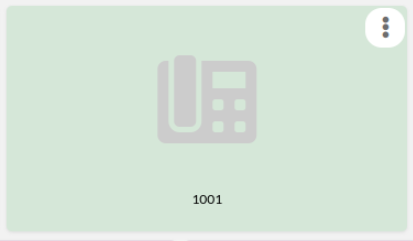
- Status Vermelho:
Significa que o status do ramal esta Offline.
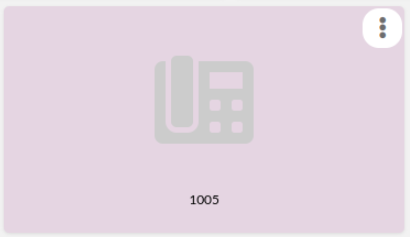
- Status Azul:
Significa que o status do ramal é Em Ligação.
